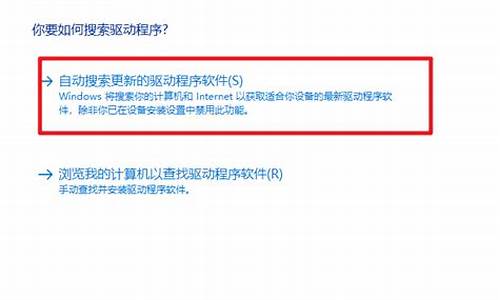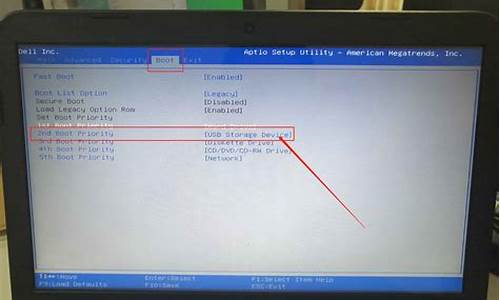电脑系统怎么恢复原样_电脑系统问题怎么还原
1.电脑系统还原方法

电脑出了问题?别担心,跟着这4招,轻松解决操作系统问题
1 尝试修复操作系统
开机狂按F8,进入操作选单。Win8/8.1/10用户看见开机画面后,长按电源键关机,重复三次进入WinRE。选“最后一次正确配置”,重启看看。
2 安全模式大法
同样按F8进入选单,选“安全模式”。成功后,依次点击“开始”→“所有程序”→“附件”→“系统工具”→“系统还原”,选择之前的还原点,让电脑回到最佳状态!
3 静电释放处理
关机后,拆下电源线和电池,长按开机键30秒以上,然后重新开机。简单有效,不妨一试!
4 系统修复大法
用系统安装光盘或U盘,重启电脑进入安装状态。别急着安装,选“修复系统”耐心等待2-4小时,问题或许就解决了!
重装系统如果这4招都不奏效,恐怕只能重装系统了。记得先用“电脑店超级U盘启动盘制作工具V6.2”制作启动盘哦!还要格式化目标分区,删除恢复性或保护性小分区,才能顺利安装。
电脑系统还原方法
具体解决方案如下:
第一种方案:使用最后一次正确配置
不能启动的问题, 很多情况是配置文件出现了问题, Windows系统,现在成功启动之后都会对系统注册表进行自动备份,一旦我们发现Windows系统本次不能正常启动时,有可能是系统修改了系统注册表的相关设置。此时,我们可以尝试使用上一次成功启动时的配置来重新启动一下计算机系统:只要在重新启动系统的过程中,及时按下F8功能键,调出系统启动菜单,然后选中“最后一次正确的配置”项目,也许系统就能自己正常启动了。
第二种方案:修复系统文件
假如一些核心文件损坏的话,就是“最后一次配置”,Windows系统也很难保证就能启动正常。这时候可以借助Windows系统内置的SFC扫描修复命令,来尝试对那些已经遭受破坏的系统文件进行修复,一旦修复成功后,那Windows系统的启动又会恢复正常状态了。在修复受损系统文件时,只要依次单击“开始”/“运行”命令,在弹出的系统运行对话框中,输入字符串命令“sfc/scannow”,单击回车键后,该命令程序就会对系统每个角落处的系统文件进行搜索扫描,一旦发现系统文件的版本不正确或者系统文件已经损坏的话,它就能自动弹出提示界面,要求我们插入Windows系统的安装光盘,就可以提取正常的系统文件来替代不正常的系统文件,这样系统就能修复了。
第三种方案:更新DLL文件
平常使用许多应用程序常常共享调用一些DLL文件,一旦有的应用程序在使用完毕被更改后,这些应用程序所调用的DLL文件往往也会跟着被更改了,这么一来Windows系统或系统中的其他应用程序再次调用那些共享了的DLL文件时,就发生错误并现出系统问题。
自带系统还原法
电脑现在都有一个一键还原的功能,我们可以通过这个功能对电脑进行还原系统。这个功能对于很多朋友来说非常的方便,我们不用担心自己的系统被黑掉,经常做好备份,随时随地都可以还原我们的电脑。
冰点系统还原法自带的系统还原毕竟有它不足的地方,如果电脑中病毒依然是无法系统还原的。我们最好使用第三方软件来进行系统还原,这里推荐大家使用冰点还原精灵,在系统还原备份、系统恢复方面最好的软件。
使用方法使用冰点精灵我们可以完全不需要复杂的操作步骤,安装完成之后即可进行电脑恢复,我们只需要重启电脑就完成了电脑的还原,比上述自身系统还原步骤还要简单。
声明:本站所有文章资源内容,如无特殊说明或标注,均为采集网络资源。如若本站内容侵犯了原著者的合法权益,可联系本站删除。